Как отключить HEIC-формат фото на iPhone и вернуть JPEG
Как отключить HEIC-формат фото на iPhone и вернуть JPEG

Уже давно я использую свой iPhone X в качестве фотоаппарата, делая большинство фотографий к своим материалам на iPhones.ru.
Каждый раз, когда дело доходит до обработки сделанных фоток в Photoshop на Макбуке, я испытываю невероятную боль: все переданные по AirDrop фотографии имеют разрешение HEIC, который не воспринимается Фотошопом.
Нужно открывать каждую фотку штатными средствами macOS, конвертировать в JPEG и сохранять. Это отнимает время и вообще, неудобно.
Но можно всё исправить буквально в один клик.
Спасибо re:Store за полезную информацию.
Что за формат такой этот HEIC

Разница в размере файла. Качество одинаковое.
Впервые мы столкнулись с HEIC с выходом iOS 11. Все сделанные фотографии сохраняются с расширением High Effective Image Compression, который уменьшает размер снимка без потери качества.
Данный формат был разработан командой экспертов MPEG (Moving Pictures Experts Group), которые придумали в свое время MP3 и MP4.
Главная особенность HEIC в том, что фото в этом формате «весит» гораздо меньше аналогичного JPEG-файла, не теряя в качестве картинки.
HEIC-формат может содержать несколько снимков (серию), поддерживает функцию Apple Live Photo и хранит сведения о редактировании снимка – даже после сохранения все изменения можно отменить.
К сожалению, многие сторонние фото-редакторы до сих пор не распознают HEIC-снимки. Поэтому я вернулся к старому-доброму JPEG. Вот как это можно сделать.
Как настроить сохранение фото на iPhone в JPEG

4 тапа – и JPEG возвращается.
Чтобы вернуть расширение JPEG для всех сделанных фото в галерее iPhone, нужно сделать следующее:
1. Перейти по пути «Настройки» – «Камера»
2. Открыть пункт «Форматы»
3. Выбрать пункт «Наиболее совместимые»
После этого все станет хорошо: фотки будут сохраняться в JPEG, можно передавать их на ПК или Мак, редактировать в Photoshop и не тратить время на конвертирование из одного формата в другой.
Нужно учитывать, что выбрав пункт «Наиболее совместимые», вы не сможете снимать видеоролики в формате 4К/60 кадр. сек и 1080p/240 кадр. сек. Для съёмки с такими настройками нужно вернуть галочку на «Высокая эффективность».
Если вы выбираете настройку «Наиболее совместимые», то убедитесь в наличии памяти на своем смартфоне: фотки в JPEG занимают больше места, чем в НEIС-формате. Хотя, у меня 64 Гб памяти, и я не чувствую никаких неудобств.
(3.41 из 5, оценили: 54)
www.iphones.ru
Как изменять размер изображений на iPhone и iPad?
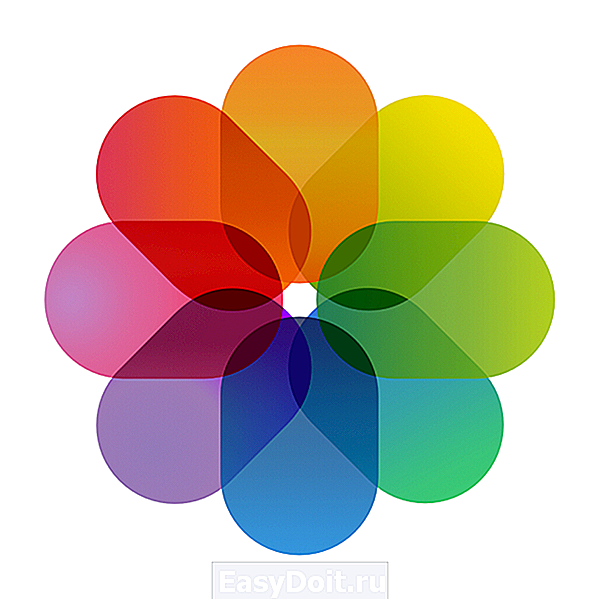
Многим пользователям явно не хватает стандартных возможностей iOS по редактированию изображений. Оно и понятно, сторонний приложения-редакторы из App Store имеют гораздо больший функционал, позволяя делать полноценную обработку фотографий прямо с мобильного устройства. Приложений, которые могут помочь пользователю изменять размер изображений на iPhone и iPad достаточно много, но мы остановимся на самом простом из них.
Image Resizer+ – приложение всем своим названием говорит о том, что оно умеет делать. Изменение размеров изображений – основная и единственная возможность приложения. Со своей задачей Image Resizer+ справляет на твердую пятерку, а все потому, что разработчики не стали гнаться за несколькими зайцами сразу и делать очередной графический мультиредактор, а создали идеальное приложения для корректировки размера изображений.
Как изменять размер изображений на iPhone и iPad с помощью Image Resizer+
Шаг 1. Загрузите приложение Image Resizer+ из App Store

Шаг 2. Нажмите на Photos и укажите на изображение из любого альбома, которое вы хотите изменить
Шаг 3. Сделайте «свайп» вправо для перехода к экрану редактирования

Шаг 4. Укажите желаемое разрешение изображения. Как и в компьютерных версиях графических редакторов вы можете изменять размер фотографии в пикселях или процентах
Шаг 5. После окончания редактирования нажмите кнопку Share. Во всплывающем меню вы можете выбрать отправку изображения в социальные сети, по электронной почте, а нажав More, у вас появится возможность сохранить картинку в фотоальбом на вашем устройстве
Рекомендуем владельцам Айфонов:
Поставьте 5 звезд внизу статьи, если нравится эта тема. Подписывайтесь на нас ВКонтакте , Instagram , Facebook , Twitter , Viber .
bloha.ru
Как быстро изменить размер изображения на iOS
Работа с изображениями на iOS по умолчанию оставляет желать лучшего. Штатное приложение «Фото» открывает не так уж много возможностей для редактирования, поэтому те, кому нужна более обширная функциональность, предпочитают пользоваться сторонними редакторами. Их единственный недостаток состоит в необходимости разбираться со всеми их инструментами, что далеко не всегда бывает оправдано, ведь некоторым только и нужно, что изменить размер изображения. Специально для них эта инструкция.

Мы продолжаем наш цикл статей, посвященных автоматизации ежедневных процессов при помощи приложения «Быстрые команды». С его помощью вы сможете выполнять действия, на которые раньше приходилось затрачивать немало времени, буквально в два действия. Благодаря «Быстрым командам» возрастет не только функциональность вашего iPhone, но и ваша продуктивность, ведь теперь вы сможете выполнить куда больше дел.
Меняем ширину кадра на iOS
- Установите приложение «Быстрые команды» (скачать из App Store);
- Загрузите команду Resize Photo;

В приложении «Фото» выберите нужную фотографию, размер которой вы хотите изменить, и нажмите «Поделиться»;
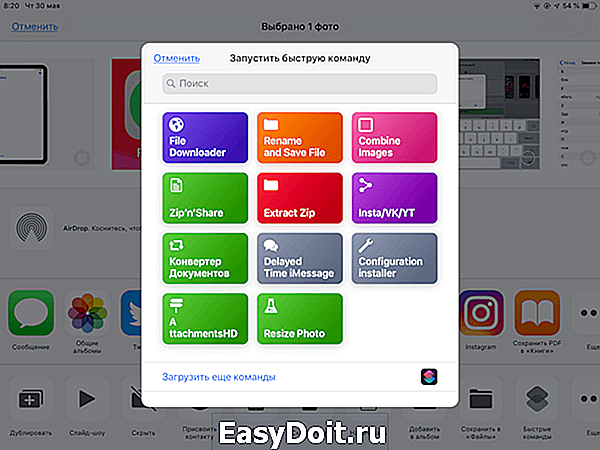

Resize Photo показывает исходную ширину кадра, позволяя понять, насколько команда изменит его размер. Кроме того, Resize Photo запрашивает только ширину, но не запрашивает высоту. Таким образом ей удается сохранить пропорции кадра, не нарушая их. Однако, если такая необходимость возникнет, вы всегда можете добавить в команду соответствующий скрипт, посмотрев, как это сделал разработчик.
Подписывайся на наш канал в Яндекс.Дзен. Не пожалеешь.
appleinsider.ru
Как уменьшить размер фото в iPhone
время чтения: 1 минута
Чтобы освободить память на iPhone, часто чистят медиатеку и фотоальбомы, избавляясь от фото, нужных и не очень. Но если уменьшить размеры фото, это тоже спасет. Такое решение менее очевидно, зато действенно. Это снижает объемы задействованной памяти и трафик во время публикаций фото в сети интернет.
Чтобы получить мета-данные о снимке до его изменения, нужно проделать следующую последовательность действий (вообще этот момент не обязательный и его можно сразу пропустить):
- выбрать снимок в приложении, над которым проводим эксперимент;
- нажать «Поделиться» (обычно значок расположен в нижнем углу слева);
- кликнуть «Далее – Е-мейл»;
- заполнить поле «Кому» — в данном случае можете выбрать любого человека, все равно письмо отсылаться не будет;
- нажать «Отправить»;
- подтвердить, что желаете отправить письмо с пустой темой;
- изучить информацию, появившуюся в окне.


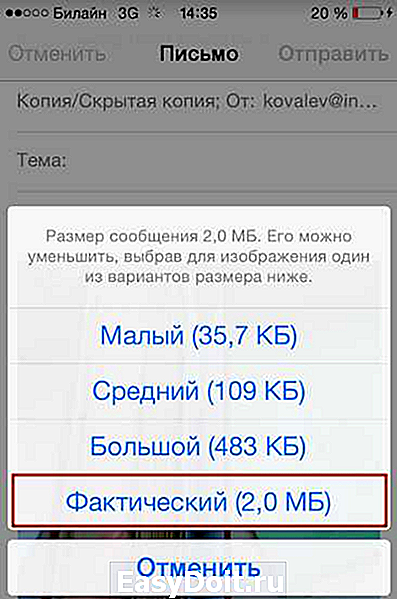
Отредактировать фото можно с помощью специальных утилит, не сложных в использовании.
Одной из таких является Image Resizer+. Скачать ее можно в AppStore. Благодаря утилите можно получить данные о размере снимка, формате, а также изменить параметры. Сделать последнее можно как в размерах, так и пикселях.
Когда масштабирование произведено, подтверждают действие нажатием кнопки Resize. После завершения обработки, снимок сохраняют в памяти гаджета нажатием кнопки Share.
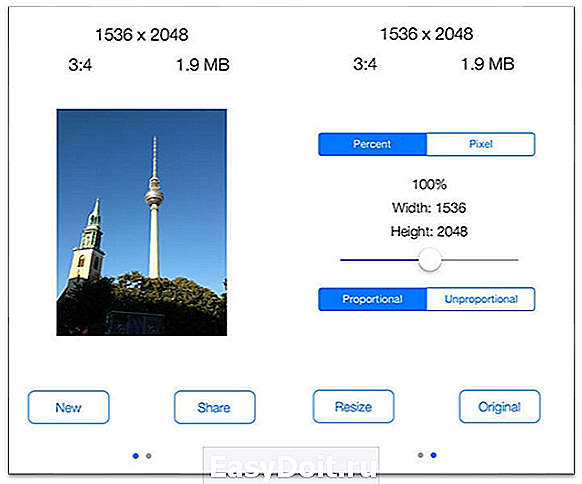
Используя выше указанные не сложные инструкции вы можете получать данные о фотографиях, хранящихся в Айфоне или изменять их параметры.
iphone-gps.ru
Resize Image быстро сожмет фотографии на iPhone

Иногда так нужно быстро подрезать фотографию под нужные размеры или просто сжать ее, чтобы она отправилась через медленное соединение. Использовать для этого могучие фоторедакторы долго и неэффективно, однако, к счастью, есть простая утилита Resize Image.
Памяти в iPhone не так уж и много, а заполнить ее можно очень легко. Особенно это относится к 8-гигабайтным версиям устройства. Дисплей новейших моделей смартфона Apple способен отразить максимум 1136 на 640 пикселей, в то время как камера устройства делает куда более «тяжеловесные» фотографии. Если вы не собираетесь смотреть снимки нигде, кроме своего телефона, имеет смысл «перегнать» их в такое разрешение, чтобы они занимали меньше места. Обрезка и сжатие также пригодятся в том случае, если вам нужно срочно отправить кому-то изображение при медленном сетевом соединении.
Пользоваться Resize Image очень просто. В настройках программы можно задать, под какое разрешение вы бы хотели изменять фотографии, после чего выбранные сники из галереи будут автоматически подгоняться под новые размеры. То же относится к сценарию, при котором вы вводите фотографию в приложение прямо с камеры.
Помимо двух ползунков, регулирующих ширину и высоту изображения, есть шкала с выбором размера. По умолчанию можно менять 8-мегапиксельные фотографии на снимки размером в 0,3 мегабайта, 1 мегабайт, 2 мегабайта, 3 мегабайта и 5 мегабайт.
Получившиеся снимки можно сохранить в фотобиблиотеку, отправить по электронной почте или MMS, «расшарить» в соцсети. На этом функциональность программы заканчивается. Несмотря на свою крайнюю простоту, она действительно очень помогает сэкономить время.
Однако не лишено приложение и минусов — разработчик явно забросил сервис и больше не выпускает обновлений. Программа по-прежнему выглядит в стиле iOS 6. Более того, она не слишком-то хорошо оптимизирована под «семерку» — время от времени при сохранении снимков происходят вылеты (благо фотографии все же сохраняются)
Приложение можно бесплатно загрузить из App Store.
hitech.vesti.ru
Как изменить размер и разрешение изображения на iPhone или iPad
В iPhone есть большое разнообразие встроенных возможностей, о которых мы часто рассказываем на страницах нашего сайта. Например мы подробно рассматривали новые функции в приложении Фото в iOS 7 и его возможности по редактированию фотографий. Но, к сожалению во встроенной программе Фото отсутствует возможность изменения разрешения изборажения.
 Конечно, трудно назвать эту функцию часто используемой, но все-таки некоторым пользователям такая возможность бывает необходима.
Конечно, трудно назвать эту функцию часто используемой, но все-таки некоторым пользователям такая возможность бывает необходима.
На самом деле в App Store можно найти большое количество подобных программ, но все они примерно одинаковы. Если, конечно, не брать в расчет редакторы идображений типа Photoshop Touch, в которых эта функция является второстепенной. В этой статье в качестве решения этой задачи мы рассмотрим программу Image Resizer+.
Как изменить размер и разрешение изображения на iPhone или iPad
Откройте программу Image Resizer+ на своем iOS — устройстве. Нажмите на кнопку Photos и выберите изображение из какого — либо фотоальбома, хранящегося на устройстве.
После загрузки изображения пролистните экран программы вправо для доступа к меню редактирования размера изображения.
 Вы можете изменить разрешение изображения в процентах или пикселях. Причем для обоих вариантов Вы можете выбрать пропорциональное или непропорциональное изменение размера.
Вы можете изменить разрешение изображения в процентах или пикселях. Причем для обоих вариантов Вы можете выбрать пропорциональное или непропорциональное изменение размера.
 После того, как вы измените разрешение изображения нажмите на клавишу Share. Здесь появятся наиболее часто используемые службы для экспорта.
После того, как вы измените разрешение изображения нажмите на клавишу Share. Здесь появятся наиболее часто используемые службы для экспорта.
 Для просмотра всех возможностей нажмите клавишу More…
Для просмотра всех возможностей нажмите клавишу More…

Также обратите внимание и на альтернативные приложения с подобным функционалом:
yablyk.com
Как на iPhone уменьшить размер фото с сохранением качества
В iPhone всех поколений работа с фотографиями не является приоритетной, поэтому функционал стандартного редактора существенно ограничен. Вот почему пользователи задают вопрос: как уменьшить размер фото на Айфоне. Данная статья окончательно решит проблему редактирования во всех моделях Apple-устройств.
Уменьшение веса и разрешения фотографий
Уменьшить вес фото на Айфоне помогут сторонние приложения и стандартные функции. Размер снимков, их разрешение тесно связаны друг с другом. Чем выше разрешение, тем больший объем занимают фотографии в памяти телефона.
Готовую картинку, имеющую большой вес, стандартными средствами корректировки не изменить. А вот сторонние приложения с легкостью освободят память, сохранив файл.
Программа Image Resizer Free
С помощью данного приложения возможно сжать размер картинки. Известно, что чем хуже качество, тем меньше разрешение фотографий. Это значит, небольшое количество памяти требуется для их хранения.
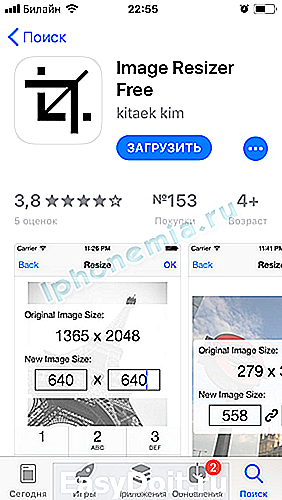
Итак, для работы с программой выполняем следующие действия:
- Скачать из AppStore приложение Image Resizer Free и запустить.
- Нажать «плюсик» и определить фотографию для уменьшения.
- После выбора снимка отметить инструмент под названием Resize.


- Задать из списка шаблонов разрешение, получаемое фото после обработки. Важно знать, что перечень предоставляет только самые популярные значения.
- Понадобится подтвердить текущие изменения, а затем нажать на кнопку OK, чтобы поменять разрешение. Это действие подтверждает все операции с фотографиями и применяет их.

Теперь, чтобы изменения применились, необходимо выгрузить редактированное изображение в память телефона. Сделать это можно кликом по знаку стрелочки, обведенной в кружок. Далее в появившемся окне нажать клавишу Save Image, или «Сохранить изображение». Процедура завершена.


Редактировать размер и сжать фото возможно при помощи сторонних приложений. Стоит отметить, что AppStore располагает другими приложениями, способными изменить качество фото на Айфоне. Представленная программа была рассмотрена только как пример.
iphonemia.ru
Как увеличить фото на айфоне
Владельцам современных гаджетов, в частности iPhone, доступны возможности съемки и редактирования. Во встроенных редакторах на телефоне есть множество полезных функций, таких как обрезка снимка, поворот, автоулучшение, удаление эффекта красных глаз или наложение фильтра. Однако, к сожалению, во встроенной программе отсутствует опция изменения размера изображений.
Такая функция не часто, но бывает необходима. В данной статье мы расскажем, как уменьшить размер фото на айфоне с помощью дополнительного приложения Image Resizer+, которое можно бесплатно скачать в App Store.
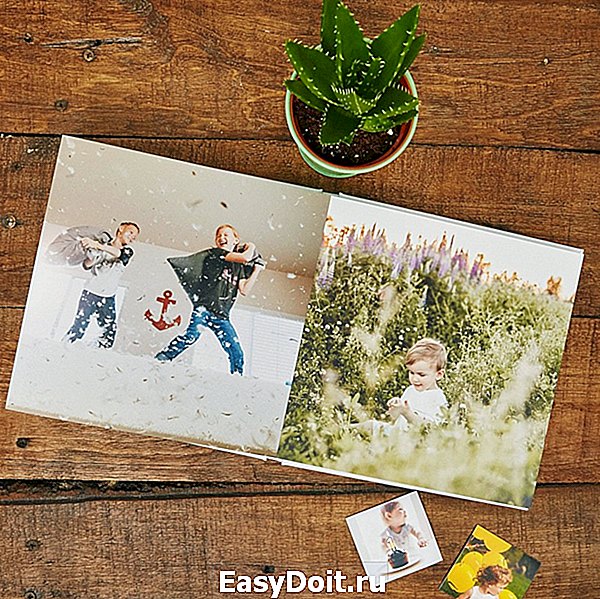
Как изменить размер фотографии с помощью Image Resizer+: инструкция
После того, как Вы скачали и открыли приложение, выполните следующие действия:
- Нажмите кнопку Photos и выберите интересующий кадр из своих альбомов на телефоне.
- После загрузки фотографии для доступа к меню инструментов редактирования в программе пролистните экран iPhone вправо.
- Приложение предложит Вам изменить разрешение снимка в процентах или пикселях. Доступны пропорциональный и непропорциональный форматы.
- Чтобы сохранить изображение, нажмите кнопку Share. Программа предоставит на выбор наиболее популярные варианты для экспорта снимка. Полный список раскрывается при нажатии кнопки More.

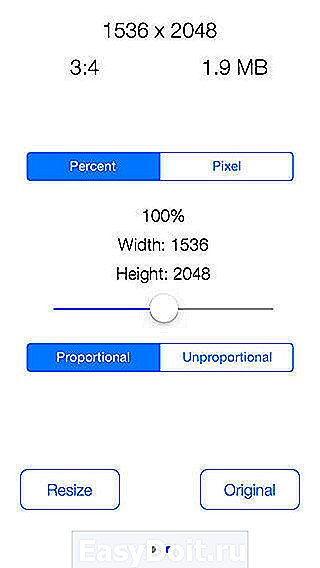

Помимо Image Resizer+ существует еще несколько приложений для обработки фото со схожим функционалом, например, OneEdit Pro, iResize и Crop-Size Image Tool. Также Вы можете воспользоваться программой, которая позволяет обрабатывать снимки для печати и заказывать изготовление изделий онлайн в два клика.
«Мимиграм»: создавайте оригинальные фотоподарки на своем мобильном
Сервис Mimigram бесплатно доступен для скачивания в App Store. Программа не занимает много места в памяти устройства и открывает новые широкие возможности для работы с фотографиями и их дальнейшего использования. Приложение позволяет создать оригинальные подарки на все случаи жизни. Не упустите возможность заказать на сайте:
- стильные постеры в рамке, которые смотрятся как голливудские плакаты;
- Мимибоксы – наборы снимков небольшого формата в подарочной коробочке;
- классические фото в рамке, которые можно ставить на стол или украшать ими интерьер, делая его более уютным и живым;
- Арт-Холсты с коллажами – когда Ваши эмоции и впечатления от поездки или события невозможно передать одним снимком;
- футболки с красочными принтами, позволяющие создать собственную уникальную линейку одежды и разнообразить повседневный гардероб, и т.д.

В приложении «Мимиграм» есть все необходимые инструменты для подготовки изображений к печати в любом из представленных форматов. Сразу же после создания дизайна можно сделать заказ, и готовое изделие будет доставлено по указанному адресу в самое ближайшее время.
mimigram.ru



